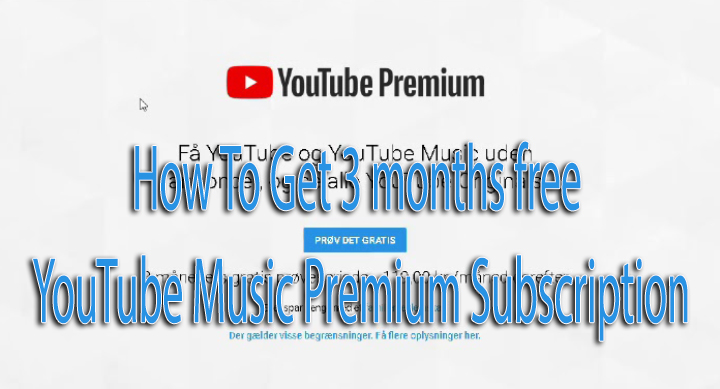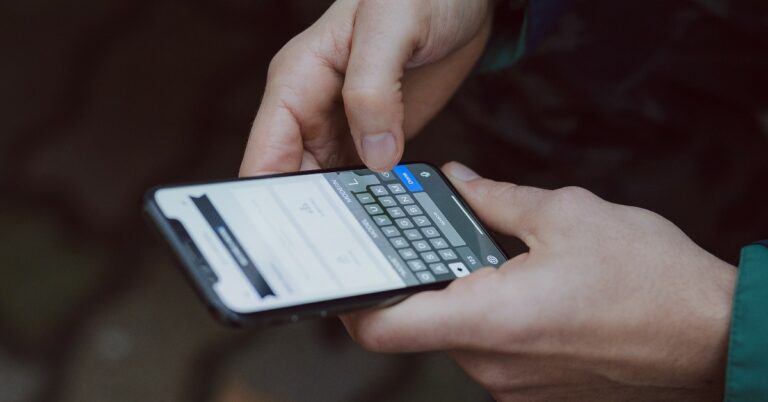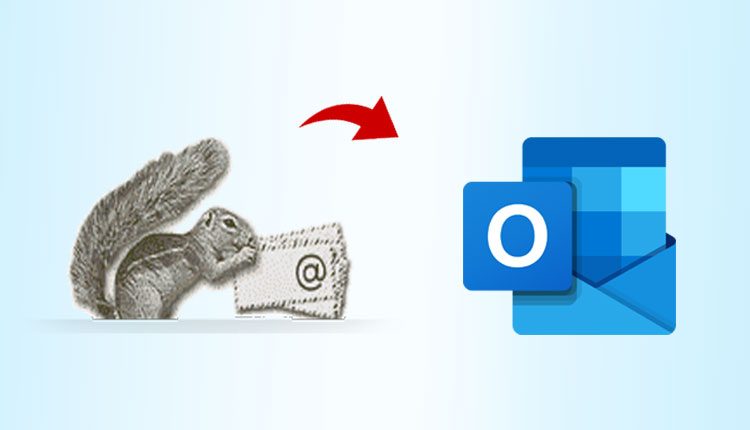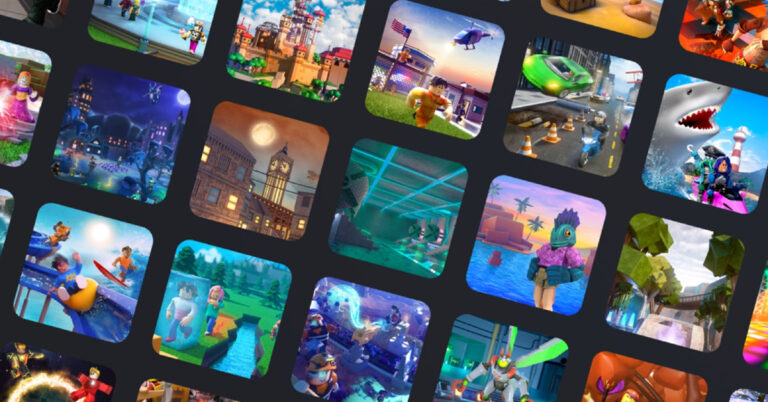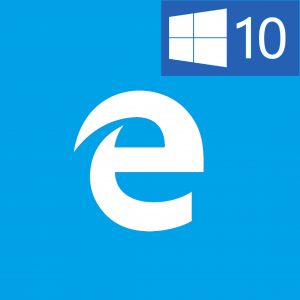Internet Explorer не позволяет мне устанавливать новые приложения!
Вопрос читателя:
«Привет, Уолли, я пытаюсь найти способ разрешить Internet Explorer запускать установочные файлы после их загрузки. Он продолжает блокировать меня, и я должен пойти туда, где он загрузился, чтобы запустить их. Это настоящая боль, не могли бы вы мне помочь? Благодаря!“- Майкл Д., Австралия
Ответ Уолли: Internet Explorer подвергся большой критике за то, что он небезопасен. Это могло быть причиной повышения безопасности Internet Explorer до такой степени. Поскольку другие веб-браузеры также позволяют запускать исполняемые файлы, мы считаем, что каждый, кто использует Internet Explorer, должен иметь такую же возможность.
Почему Internet Explorer не позволяет открыть файл, полученный по электронной почте?
Это случается с людьми время от времени. Вы получаете файл в свой почтовый ящик и пытаетесь запустить его, но Windows Internet Explorer не позволяет вам выполнить это действие. Это может ввести пользователя в заблуждение. Windows на самом деле пытается защитить вас от потенциальной вирусной атаки. Многие вирусы и вредоносные программы распространяются через Интернет по электронной почте.
Как только вы запускаете зараженный exe-файл, он берет на себя управление вашим компьютером и начинает выполнять свою работу, поскольку вы предоставили ему доступ. Internet Explorer делает это только в том случае, если издатель файла неизвестен, что делает возможной угрозу вируса или вредоносного ПО.
Но я хочу открыть установочные файлы
Даже несмотря на то, что Windows пытается вам помочь, может быть неприятно, когда вы знаете, что делаете, и просто хотите, чтобы Internet Explorer позволял вам открывать файлы сразу после их загрузки. В конце концов, если вы знаете, откуда пришел файл, и если вы уверены, что он не заражен, вы сможете легко его открыть.
Измените эти настройки, чтобы исполняемые файлы открывались после их загрузки:
- Открыть Internet Explorer
- Щелкните значок Шестерни Значок в правом верхнем углу экрана
- Нажмите настройки интернета
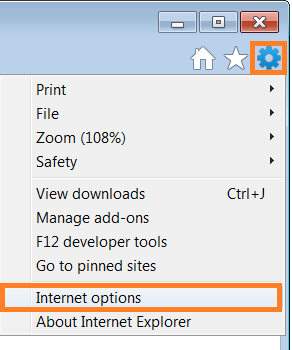
- Перейти к Безопасность вкладка
- Щелкните значок Пользовательский уровень кнопка
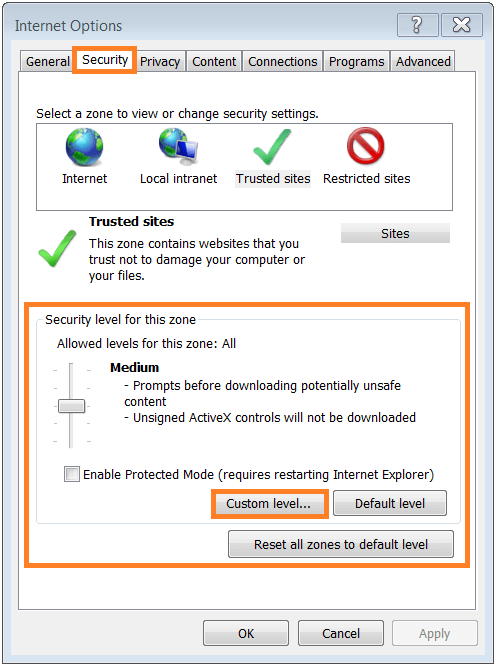
- Прокрутите вниз до Запускать элементы управления ActiveX и плагины > щелкните включить переключатель.
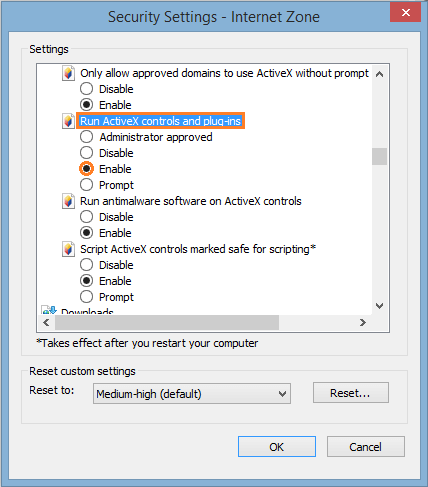
- Искать Скачать подписанный элемент управления ActiveX > щелкните включить переключатель.

- найти Скачать неподписанный элемент управления ActiveX и Инициализировать и создать сценарий ActiveX. Установите их обоих в Незамедлительный.
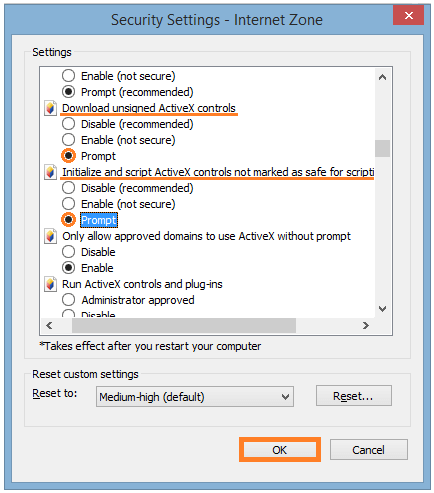
- Нажмите Хорошо сохранить изменения.
Теперь Windows спросит вас, прежде чем блокировать какие-либо файлы. Если вы уверены, что файл в безопасности, вы можете разрешить ему запускаться, когда Internet Explorer запросит у вас запрос.
Удачных вычислений! ![]()
.
Источник